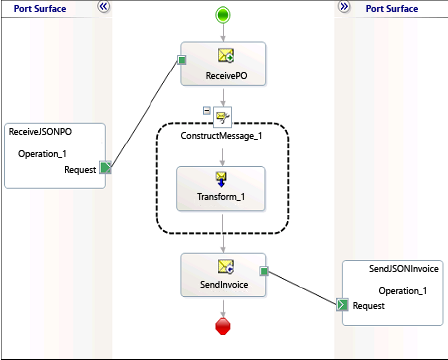BizTalk Server のオーケストレーションの作成
Note
このチュートリアルは、BizTalk Serverにのみ適用されます。
デプロイ時に JSON 発注書メッセージを受信し、それを XML 請求書に変換して JSON 請求書を送信するBizTalk Server オーケストレーションを作成します。
メッセージとメッセージの種類を定義します。
このソリューションは、注文書と請求書の 2 つの基本メッセージで機能します。 JSON スキーマ ウィザードを使用して、JSON メッセージから注文書のスキーマをすでに生成しました。 このチュートリアルに用意されているサンプルには、すでに請求書メッセージのスキーマが含まれています。 これらのスキーマを使用して、BizTalk Server アプリケーションでメッセージの種類を作成します。
オーケストレーションを BizTalk プロジェクトに追加して、オーケストレーション ビューを開きます。
オーケストレーション ビューで、[ メッセージ] を右クリックし、[ 新しいメッセージ] をクリックします。
新しく作成したメッセージを右クリックし、[ プロパティ ウィンドウ] を選択します。
Message_1の [プロパティ] ウィンドウで、次の操作を行います。
プロパティ 目的 識別子 「 PurchaseOrder」と入力しますメッセージ型 ドロップダウン リストから [ スキーマ] を展開し、[BTSJSON] を選択します 。PO。 BTSJSON は BizTalk プロジェクトの名前です。 前の手順を繰り返して請求書メッセージの新しいメッセージの種類を作成します。 新しいメッセージの [プロパティ ] ウィンドウで、次の操作を行います。
プロパティ 目的 識別子 「 InvoiceMsg」と入力しますメッセージ型 ドロップダウン リストから [ スキーマ] を展開し、[BTSJSON] を選択します 。請求書。
オーケストレーションのセットアップ
この手順では、メッセージの構築図形とポートを追加してオーケストレーションを作成します。
メッセージの構築図形の追加
ソリューション エクスプローラーからオーケストレーション ファイルを開いて、次のメッセージの構築図形を追加します。
Receive 図形を追加し、その名前を ReceivePO に設定し、メッセージの種類を PurchaseOrder に設定します。
Send 図形を追加し、その名前を SendInvoice に設定し、メッセージの種類を InvoiceMsg に設定します。
メッセージの構築図形を追加し、 メッセージの構築図形の Messages Constructed プロパティを InvoiceMsg に設定します。
メッセージの構築図形に変換図形を追加します。 [変換] 図形をダブルクリックし、[ 変換の構成 ] ダイアログ ボックスで [ 既存のマップ ] オプションを選択し、[BTSJSON] を選択します 。POToInvoice マップ。 このマップはサンプルに含まれています。 ダイアログ ボックスで、[ ソース] を [PurchaseOrder ] に設定し、[ 宛先] を InvoiceMsg に設定します。 [OK] をクリックします。
ポートを追加する
オーケストレーションに、メッセージの受信用と送信用の 2 つのポートを追加します。 ポートに以下のプロパティを設定します。
| Port | プロパティ |
|---|---|
| MessageIn | - 識別子を ReceiveJSONPO に設定する - 通信パターンを一方向に設定する - 通信方向を受信に設定する |
| ResponseOut | - 識別子を SendJSONInvoice に設定する - 通信パターンを一方向に設定する - [通信の方向] を [送信] に設定する |
以下のスクリーンショットのようにポートとメッセージの図形を接続し、プロジェクトへの変更を保存します。